
コスパ最強レバーレスHaute42 G16の天板デザインを1時間で変更するメモ
サムネは天板デザインのサイズが微妙にずれてめんどくさくなった時
デザインを変えます。カッターとコンビニ印刷とPixlr Xでさっさと作るぞ。
ちなみに俺のはHaute42 G16にキー軸Tecsee Medium Switch / Linear、ボタンキャップPunkwork shop button capsでカスタムしたもの。本体込みで1万円切るので、同じ機種買う格ゲーマーはみんなやった方がいい。
※参考動画
1.デザイン素材入手
Hauteシリーズは天板のボタンレイアウトの画像素材(FaceTemplate files)をDiscord上で配布している。jpg形式とpsd形式があり、キレイさを求めるなら後者だが気軽に作りたいので前者のjpg形式の素材を使用する。
使用したいデザインはなるべく高画質で用意しよう。AIで高画質化もアリ。
個人使用の範囲で常識守っていこう。業者化して作るのはマズイぞ。
2.ブラウザ画像編集のPixlr Xでレイアウト調整
画像で説明するけど試行錯誤しながら撮ったものなので、未来のレイヤーが出てる。キャプションだけ参考に。
なお、Pixlrは無料だが3回しか画像保存ができない。色々作りたい場合は月額2ドルのプランに入ろう。

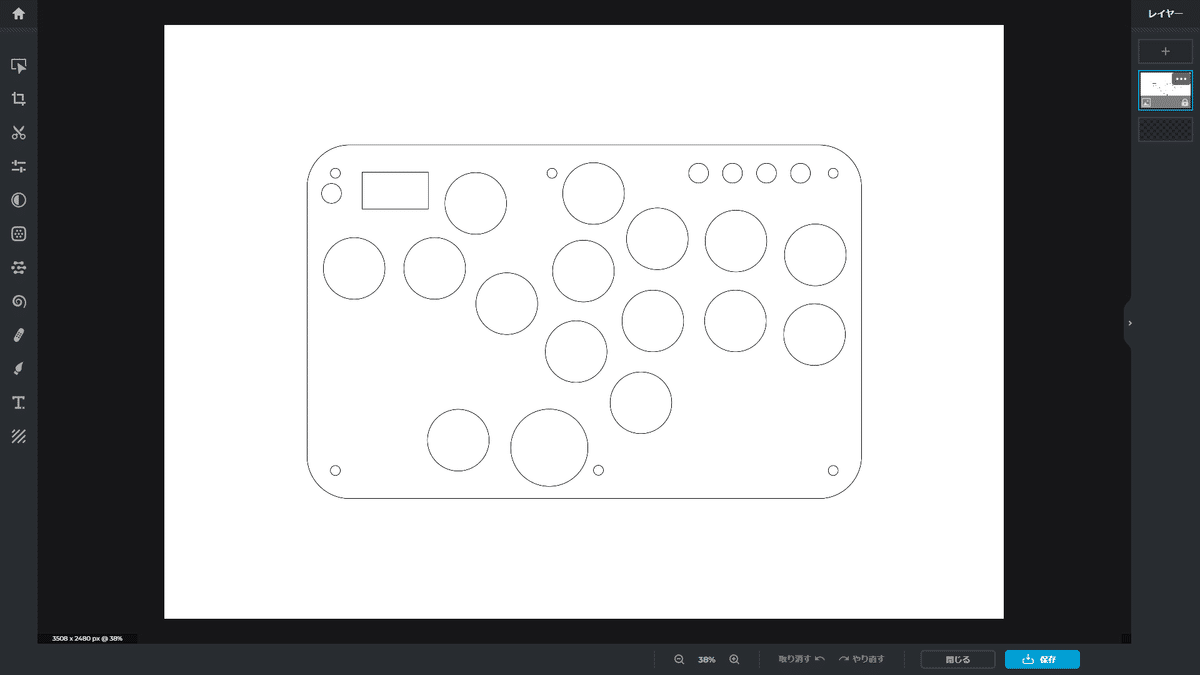
具体的には縦が12.5cmの所が12cmに縮んでいる。横も同様。

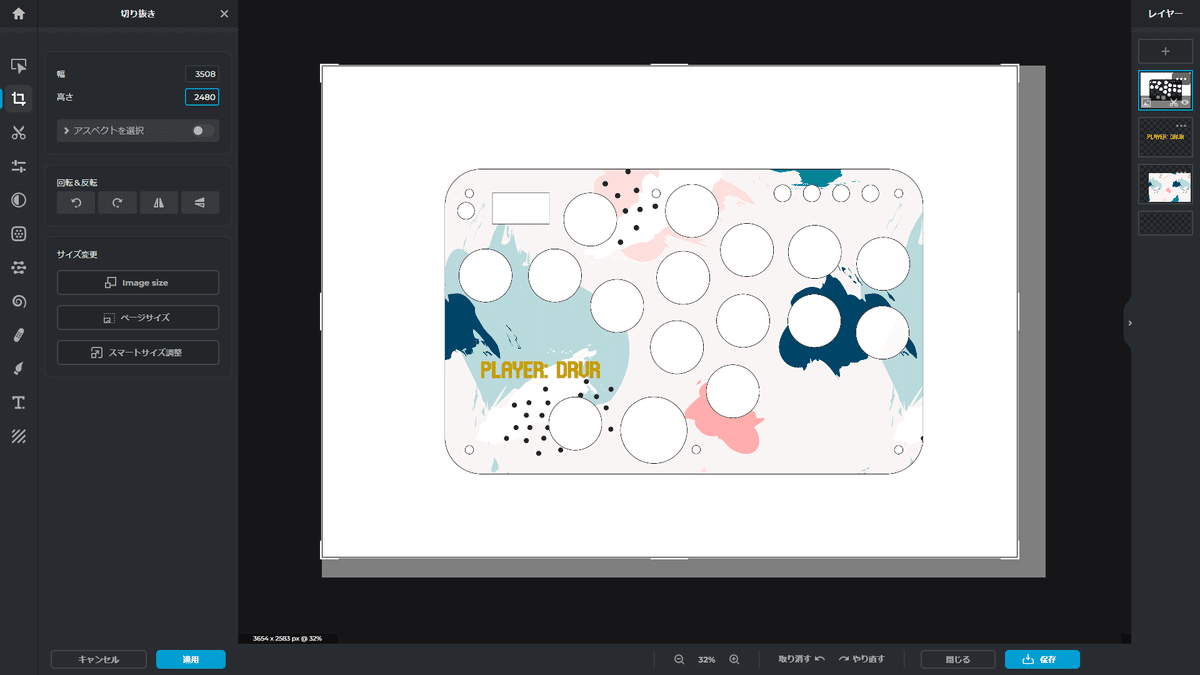
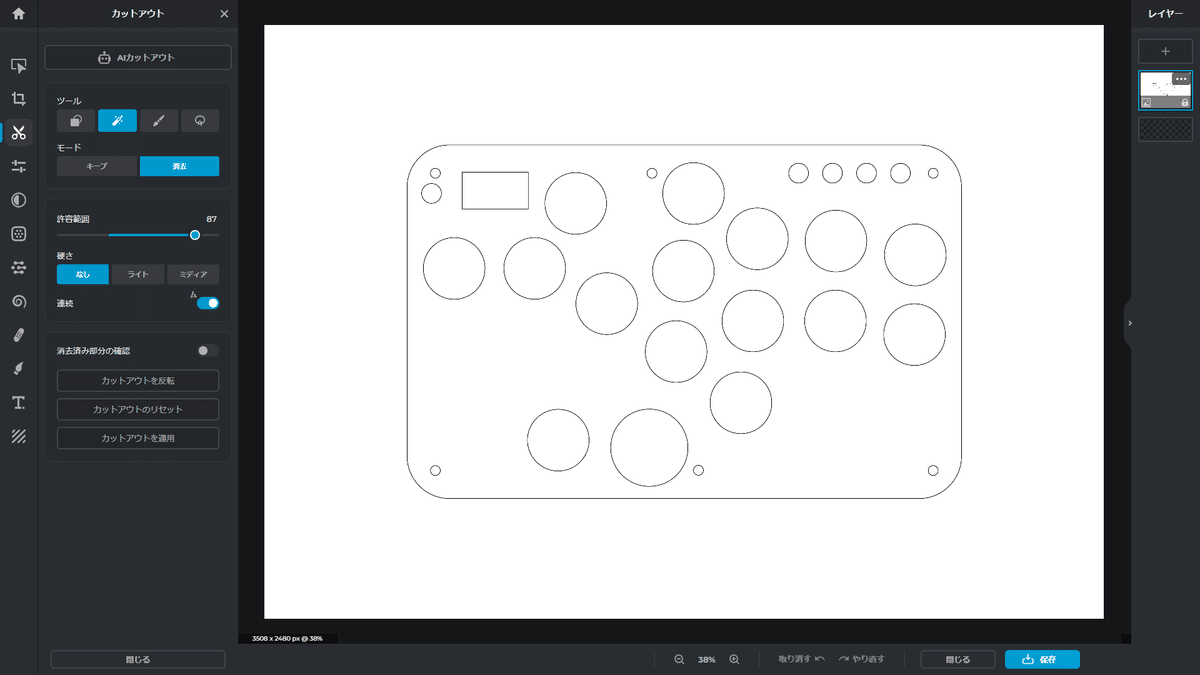
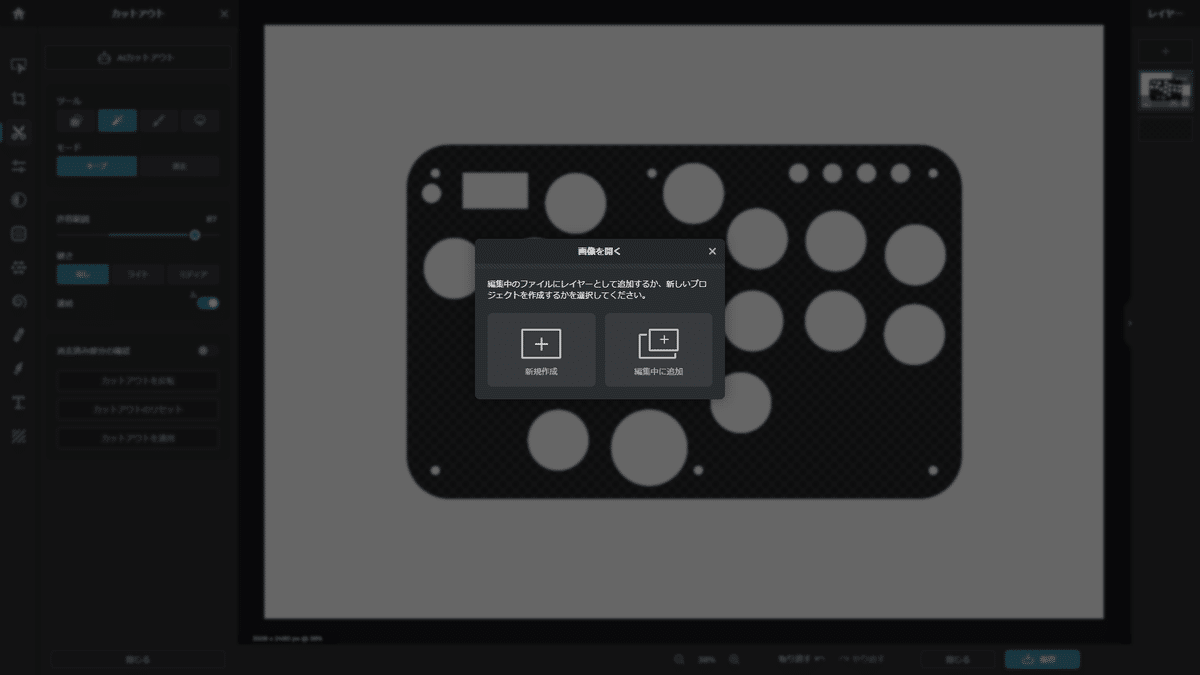
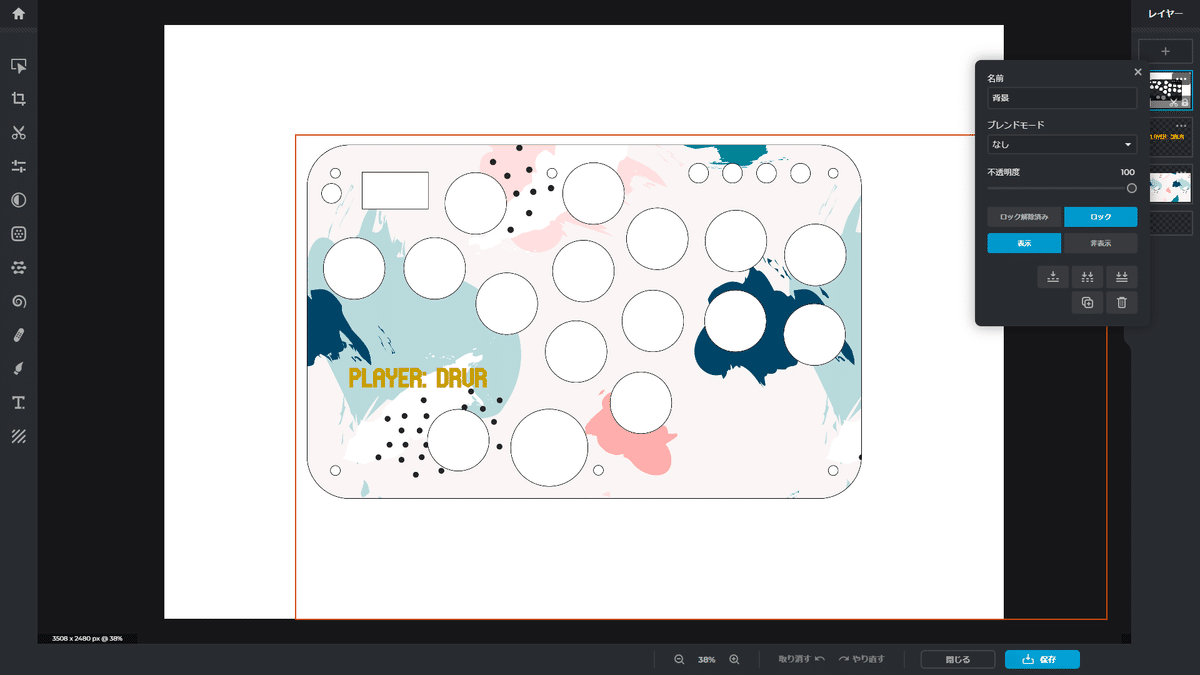

3.コンビニで印刷
セブンでもファミマでもローソンでもかかってこい。保存したファイルをUSBに入れ、現金を持ってコンビニ内の印刷機に向かおう。だいたいは画面の指示に従えばなんとかなる。
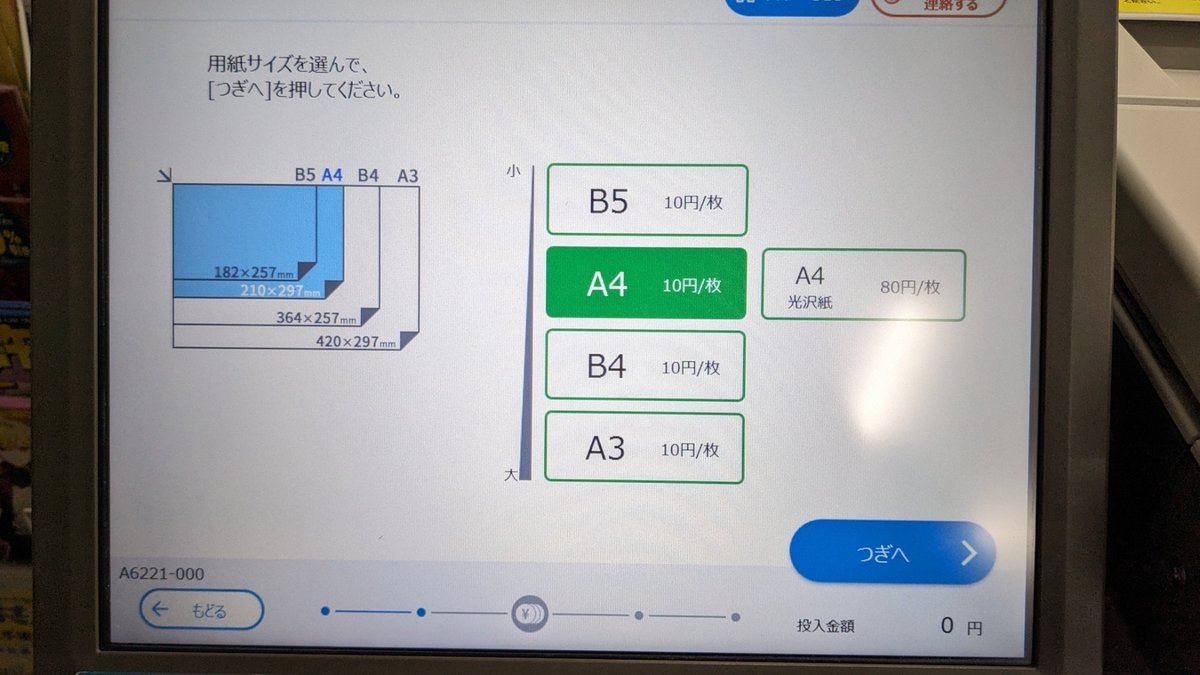
値段は普通紙カラー50円、光沢紙カラー120円。

4.印刷したデザインを切り取って差し込む
切ります。白の部分をひたすら切り取っていく。カッターよりもオススメのアイテムがあれば教えてください。
このタイミングでHaute42のレバーレスを解体しておく。アクリル積層なので分解が簡単だが、肝心のネジがまぁまぁめんどくさいので頑張ろう。ちょっとデカめのマイナスドライバーがいる。
(追記) 直近のFWアプデで左上の128*64サイズOLEDに入力履歴を1行7列表示できるようになったため、OLED用の長方形は既存のレイアウトよりも下方向に5mmほど大きくカットするのがオススメ。
後から気づいたことに、下の写真ではOLEDの下部に端子部分が見えている。手元からOLED全体が映るように設計されていることが分かるので、この凸型の底辺を目安に。



あとはネジをもとに戻して完成。ちなみに今回使用したテスト用の天板デザインは実際に使うものではないので、完成品の写真は撮っていない。
みんなもつくってあそぼう。
この記事が気に入ったらサポートをしてみませんか?
